Corrección: Código de error C6 de Star Wars The Old Republic
En este artículo, intentaremos resolver el error "Este programa encontró un error interno y se cerrará. Código de error: C6" que los jugadores de Star Wars The Old Republic encuentran después de ejecutar el juego.

Los jugadores de Star Wars The Old Republic, después de ejecutar el juego, "Este programa encontró un error interno y se cerrará. Código de error: C6" seguido de "No se pueden crear archivos de espacio de trabajo temporales . ¿Tienes al menos 2 GB de espaciolibre en disco?", restringiendo el acceso al juego. Si se enfrentaaun problema de este tipo, puede encontrar una solución siguiendo las sugerenciasacontinuación.
- ¿Qué es el código de error C6 de Star Wars The Old Republic?
- Cómo reparar el código de error C6 de Star Wars The Old Republic
¿Qué es el código de error C6 de Star Wars The Old Republic?
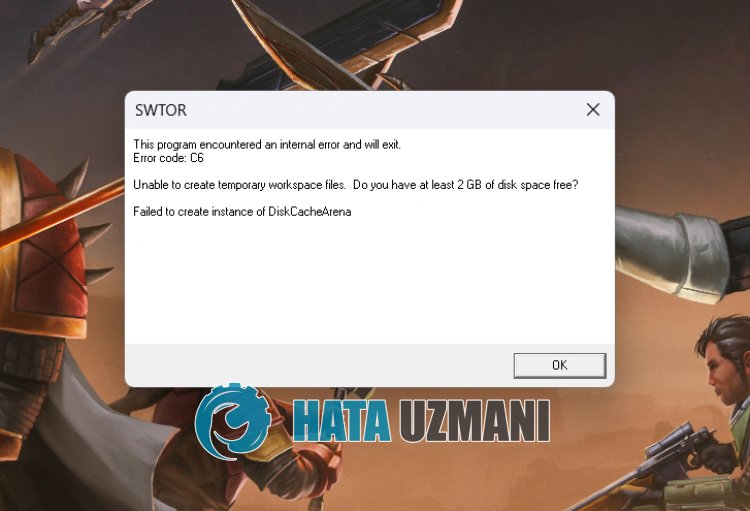
Este error generalmente se debeaque el inicio rápido está habilitado, lo que restringe el acceso de los usuarios al juego.
Por supuesto, es posible que nos encontremos con un error de este tipo no solo por este problema, sino también por muchos otros problemas.
Para ello, le daremos información sobre cómo solucionar el problema mencionando algunas sugerencias.
Cómo reparar el código de error C6 de Star Wars The Old Republic
Para corregir este error, puede encontrar la solución al problema siguiendo las sugerenciasacontinuación.
1-) Deshabilitar arranque rápido
Afirman que los usuarios que deshabilitan el inicio rápido no vuelvenaencontrar ese error. Para esto, puede deshabilitar el inicio rápido siguiendo el pasoacontinuación.
- Escribe "Ejecutar" en la pantalla de inicio de búsqueda y ábrela.
- Escribe "powercfg.cpl" en la pantalla que se abre y presiona enter.
- Después de hacer esto, haga clic en la opción "Elegir lo que hacen los botones de encendido"ala izquierda.
- Haga clic en "Cambiar la configuración que actualmente no está disponible" en la nueva pantalla que se abre.
- Desactive la opción "Activar inicio rápido" en "Configuración de apagado".
Después de este proceso, hagamos clic en el botón "Guardar cambios" para guardar los procesos y reiniciar la computadora para verificar si el problema persiste.
2-) Iniciar la aplicación desde el directorio
Si está iniciando el juegoatravés de la plataforma Steam, puede eliminar el problema iniciando la aplicación desde el directorio.
- En primer lugar, si el juego está abierto en segundo plano, cerrémoslo por completo con la ayuda de un administrador de tareas.
- Después de esto, vayamos al directorio del juego.
- Accedaala carpeta "Lanzador" en el directorio del juego y ejecute el archivo de inicio del juego.
Después de este proceso, puede verificar si el problema persiste.
3-) Verificar la integridad del archivo
Verificaremos la integridad del archivo del juego y escanearemos y descargaremos cualquier archivo faltante o incorrecto. Por esto;
- Abre el programa Steam.
- Abre el menú de la biblioteca.
- Haz clic derecho en el juego Star Wars The Old Republicala izquierda y abre la pestaña Propiedades
- Abra el menú Archivos locales en el lado izquierdo de la pantalla que se abre.
- Haga clic en el botón Verificar la integridad de los archivos del juego en el menú Archivos locales encontrados.
Después de este proceso, la descarga se realizará escaneando los archivos dañados del juego. Una vez finalizado el proceso, intente abrir el juego nuevamente.
4-) Ejecutar Steam como administrador
La incapacidad de la aplicación Steam para ejecutarse con privilegios administrativos puede causar muchos problemas. Para ello, puede llegarala solución del problema ejecutando Steam como administrador.
Antes de realizar esta operación, cerremos completamente la aplicación Steam con la ayuda de un administrador de tareas.
Después de cerrar completamente la aplicación Steam, haga clic derecho en la aplicación Steam y haga clic en "Ejecutar como administrador".
Luego ejecuta Star Wars Theold Republic accediendo al menú de la biblioteca y compruébalo.
Sí, amigos, hemos resuelto nuestro problema bajo este título. Si tu problema persiste, puedes preguntar por los errores que encuentres ingresandoanuestra plataforma de FORO que tenemos abierto.
![¿Cómo solucionar el error del servidor de YouTube [400]?](https://www.hatauzmani.com/uploads/images/202403/image_380x226_65f1745c66570.jpg)


























